התקנת Windows בכונן זה אינה אפשרית (GPT). כיצד להתקין את Windows 7 על מחשב נייד עם מערכת הקבצים GPT
Windows מערכות הפעלה עבור כל הזמן שלהםהקיום עבר דרך התפתחותית אדירה. הם השתפרו מדי שנה, וכאן שוחררה הגרסה העדכנית ביותר של Windows 8, התלויה ממש במצגת הראשונה של מיקרוסופט, ולאחר מכן זיהתה כיזם לא הצליח. ואז המשתמש מתמודד עם בעיה רצינית מאוד. מצד אחד, כל הדגמים האחרונים של מחשבים ניידים הם מיוצרים עם "שמונה". מצד שני, כוננים קשיחים מודרניים המשמשים אותם יש סימון gpt. כתוצאה מכך, מתרחשת שגיאה בעת התקנת Windows 7. מהן הסיבות האפשריות? מדוע המחשב הנייד מציג את ההודעה "לא ניתן להתקין את Windows בכונן זה"? GPT-section לכל תקלה.

"ישן" או חבר אמין?
עד ליצירת מערכות הפעלה של Windows 8השתמשו בסימון של כוננים קשיחים הנקראים mbr. לפיכך, התמיכה במחיצות בהן מתבצעת באופן בלעדי לגרסה העדכנית ביותר. לכן, אם אתה הולך להרוס את מותקן "שמונה" ולשים גירסה ישנה יותר של מערכת ההפעלה, אז הם לא יוכלו לזהות את הממשק החדש GPT, אשר עלול לגרום ההתקנה "Windows לא יכול להיות מותקן על דיסק זה". GPT לא יוכר, כך שהמשתמש אפילו לא יוכל לקבוע מה הבעיה. בואו נסתכל על מהותה.
מערכות הפעלה ישנות יותר פועלות עם MBR. מה זה? MBR (רשומת אתחול ראשית) הוא קוד התוכנית והמידע הדרוש להפעלה מראש של המערכת. הם ממוקמים במגזר הראשון המסומן של הכונן הקשיח. ה- MBR פועל לאחר בדיקת ה- BIOS הראשונית של כל ההתקנים. הפונקציה העיקרית היא לקבוע את המיקום של הקבצים הדרושים כדי לאתחל את מערכת ההפעלה. כפי שאתם מבינים, השגיאה בעת התקנת Windows 7 יכולה להיגרם על ידי העובדה כי תקן EFI החדש, באמצעות GPT, אינו מסוגל לקבוע את מערכת ההפעלה ולכתוב אותו למחיצה ההתחלה שלה.

מה זה GPT?
GPT - פורמט סטנדרטי להנחת טבלהמחיצות בדיסק הקשיח. העובדה היא כי אינטל הציע ממשק חדש להחליף את ה- BIOS המוכר. זה נקרא EFI (ממשק קושחה להרחבה), וזה החלק שלו כי הוא פורמט חדש - GPT.
אחת התכונות של תקן EFI היא,כי יש שתי דרכים אפשריות של הטעינה הראשונית. מאז GPT משתמש בלוק לוגי פונה המערכת, אבני ההתחלה יש גם את המבנה הבא:
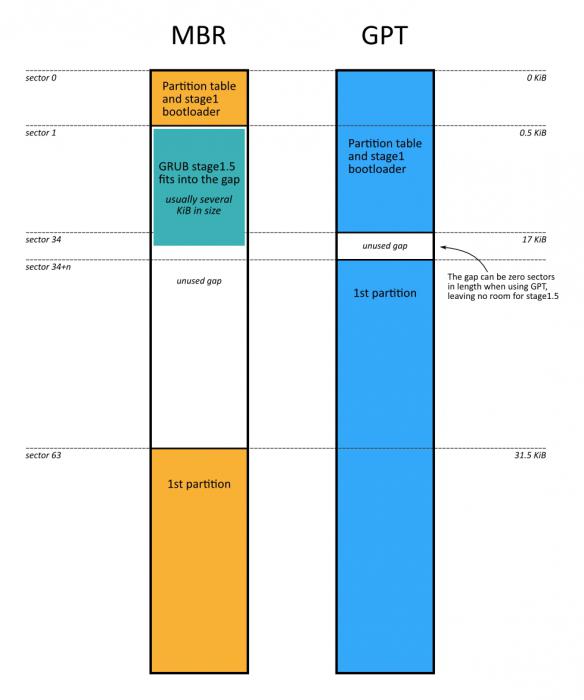
- LBA 0 - המגזר הראשון המכיל מידע MBR. אז היוצרים מבוטח כי היתה הזדמנות תמיד להמיר דיסק תחת הפורמט הדרוש.
- LBA 1 - הנה תוכן העניינים של השולחן בפורמט GPT.
- LBA 2 - מגזר זה נועד לאחסן את טבלת המחיצות עצמה.
בהנחיית האמור לעיל, אתה צריך להבין את אלהשתי הדיסקים בדיסק רגיל כל כך שונה, כי אתה לא יכול להתקין את Windows על כוננים קשיחים חדשים. GPT פשוט לא ייתן את מערכת ההפעלה באמצעות mbr, לקחת ולמחוק את המחיצות של הדיסק הקשיח ובכך, אולי, נזק המבנה שלה.
בהתחלה!
אז, אם אתה עדיין מחליט להתקין מחדש את מערכת ההפעלה, אל תשכח להכין את כל מה שאתה צריך:
- גבה את הנתונים שלך. וזה רצוי על המוביל חיצוני כדי למנוע את ההפסד שלהם.
- ודא שיש לך את דיסק ההתקנה של מערכת ההפעלה, הוא פונקציונלי, ועם זה אתה יכול למעשה להתקין מחדש. וזה לא משנה אם זה פיראטי או לא.
- להיות מוכנים הפעולות שלך להיותלגרום נזק בלתי הפיך למחשב או למחשב נייד. ודא שיש בעיות עם דגם המחשב הספציפי שלך. לדוגמה, מחשבים ניידים של HP מוגנים היטב מפני החלפה, ואפילו מתכנתים מנוסים מתקשים להתקין מחדש את המערכת עליהם. אם תסיר מערכת ממחשב נייד כזה, קרוב לוודאי, לא תוכל להחזיר אפילו את הישן עם היד שלך.

האם אתה מוכן? ואז אנחנו מתחילים.
התקנה מחדש
סדרת השלבים הראשונה שיש לבצע בעת התקנת מערכת ההפעלה:
- הפעל את המחשב מחדש. בשלב זה, הקש על מקש F2 כדי להיכנס אל בקרת ה- BIOS. זכור כי הכפתורים הדרושים כדי להפעיל את השגרת זה עשוי להיות שונה עבור דגמי מחשב נייד שונים, ובגלל הזמן הקצר ביותר שאתה צריך ללחוץ על כפתור, עדיף פשוט לסחוט אותו כל הזמן במהלך אתחול מחדש.
- פעם ב- BIOS, אתה יכול לסיים את השלב האחרון של ההכנה להתקנה מחדש - הכנס את דיסק ההתקנה למחשב.
- בהגדרות לציין את המכשיר שממנו אתה רוצה לאתחל את המחשב הנייד. אתה צריך להגדיר את השורה הראשונה של הכונן שלך.
- באפשרויות נוספות, בהגדרות האבטחה, במקום תקן UEFI המשמש, הגדר את הפרמטר "Legacy" או "Legacy and UffI". פעולה זו תסיר את ההגנה מפני התקנה מחדש.
- שמור וצא מ- BIOS. לאחר מכן, הפעל מחדש את המחשב.
- כאשר הטקסט "כדי להוריד מהדיסק, לחץ על כל מקש ..." מופיע, אנו ממלאים את הבקשה של המחשב.
- חלון ההפעלה של תוכנית ההתקנה מופיע.מערכת הפעלה. אנחנו עוברים על חלונות דיאלוג, אנחנו מגיעים למנהל של ניהול דיסקים קשיחים. אנו מוחקים את כל הסעיפים הקיימים (למעט הראשון). אנו פורמט את הדיסק הקשיח. אנחנו מנסים לציין את זה עבור התקנת מערכת ההפעלה.
- זה בשלב זה כי המערכת יכולה להזהיר אותך כי ההתקנה של Windows על דיסק זה הוא בלתי אפשרי. פורמט GPT לא יאפשר לך להתקין את המערכת.
- אם לא היו לך שום קשיים או כתובות, להמשיך בשלווה את ההתקנה על פי הוראה זו. אם אינך מצליח לבצע את ההתקנה, עיין בפרק הבא של מאמר זה.
- אז, לאחר ביטול כל המכשולים, להמשיך להתקנה. זה יכול לקחת אותך עד שעתיים של זמן פנוי, אז לעזוב את המחשב, אתה יכול בבטחה ללכת לשתות תה.
- השלב האחרון יהיה ההתקנה הראשונית של המחשב. הגדר את התאריך, השעה והשפה. הזן את מקש ההפעלה. מערכת ההפעלה שלך מוכנה לצאת.
טרנספורמציה
אם אתה נתקל בבעיה בשלב הבחירהדיסק קשיח להתקנה, וקיבלת הודעה כי אתה לא יכול להתקין את Windows על הכונן הזה, אתה צריך להמיר את הפורמט gpt לתוך mbr. לשם כך, יהיה עליך לבצע את הפעולות הבאות. הקש על "Shift + F10". ולאחר מכן הזן מספר פקודות ברצף:
- sel dis 0 - נקי - להמיר mbr - יציאה - יציאה.

זה יאפשר לך להמיר מחיצות לתבנית mbr. עכשיו אתה יכול להמשיך בבטחה להתקין את מערכת ההפעלה על פי הפרק הקודם.
היוצא מן הכלל
אז, אחרי הקריאה, אתה יכול באופן עצמאיכדי להפעיל מחדש את מערכת ההפעלה. למרות מה שנאמר במאמר זה, התקנת Windows על gpt (מחיצה ללא "אשף") אפשרי בשני מקרים. ראשית, אם אתה מתקין מערכת הפעלה או מכלול התומך במחיצות דיסק GPT. שנית, במקרה שבו הרכבה של מערכת ההפעלה "תחת" Windows 8 באופן עצמאי הוא מסוגל להמיר מחיצות של הדיסק הקשיח בפורמט הנדרש. במקרים אחרים, ההתקנה אינה אפשרית, GPT לא צריך לעשות עם זה. היוצרים של המחשב הנייד יכול בתחילה לטפל המשתמשים עצמם לא להתקין מחדש את מערכת ההפעלה ולא לייצר עותקים פיראטיים.






